- Vissa Windows 10-användare klagade på att felet Ditt system kräver SMB2 eller högre hindrar dem från att komma åt sina filer.
- Först måste du ta reda på om SMB2-protokollet är aktiverat på din dator i den senaste versionen.
- Kör ett specifikt kommando för att kontrollera om ditt system kan installera SMB2-protokollet.
- Använd också PowerShell för att aktivera SMB2 på Windows 10 genom att följa vår guide nedan.

- Ladda ner Restoro PC Repair Tool som kommer med patenterade teknologier (patent tillgängligt här).
- Klick Starta skanning för att hitta Windows-problem som kan orsaka PC-problem.
- Klick Reparera allt för att åtgärda problem som påverkar datorns säkerhet och prestanda
- Restoro har laddats ner av 0 läsare den här månaden.
Många Windows 10 användare rapporterade att Ditt system kräver SMB2 eller högre felmeddelande uppstår på sina datorer när de försöker överföra vissa filer.
Om du inte är bekant står SMB för Server Message Block, och det är ett protokoll för delning av filer, och det har två versioner, SMB1 och SMB2, den senare är den säkrare.
SMB1-protokollet är sårbart och ditt system kommer att ge dig ett varningsmeddelande som säger att det kräver SMB2, men kom inte i panik, för det finns några användbara lösningar.
Detta felmeddelande kan vara en irriterande fråga, men det kan lösas på några minuter med våra lösningar, så låt oss komma igång.
Hur kan jag aktivera SMB2 på min Windows 10-dator?
1. Kontrollera om ditt system kan installera SMB2
- Start PowerShell som administratör.
- tryck på Windows Key + Xoch välj PowerShell (Admin).
- Skriv följande rad i kommandotolken för Windows PowerShelloch tryck på Stiga på:
Get-SmbServerConfiguration | Välj EnableSMB2Protocol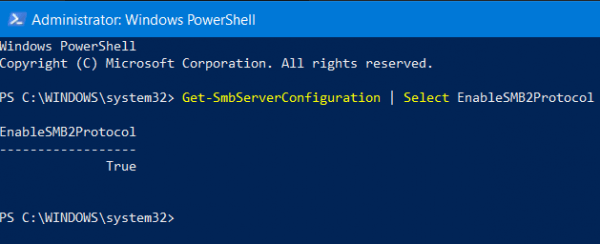
- Om ditt system kan köra SMB2-protokollet skriver du Windows-funktioner i Sök låda.
- Välj Slår på eller av egenskaper i Windows alternativ.
- När Windows-funktioner fönstret öppnas, kontrollera Stöd för fildelning av SMB1 / CIFS alternativ och slå OK.
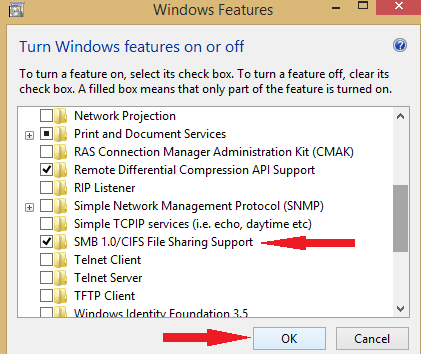
- Starta om din dator och kontrollera om problemet med SMB2 är löst.
Många användare har bekräftat att genom att tillfälligt återaktivera SMBv1-protokollet på Windows 10 kommer du att kunna köra SMB-tjänsten.
Om du inte vet det vad är PowerShell och hur man använder det, kan du ta en närmare titt på vår djupgående guide för att ta reda på det.
2. Använd Powershell
- tryck på Windows Key + Xoch välj PowerShell (Admin).
- Ange följande kommando och tryck på Stiga på:
Set-SmbServerConfiguration –EnableSMB2Protocol $ true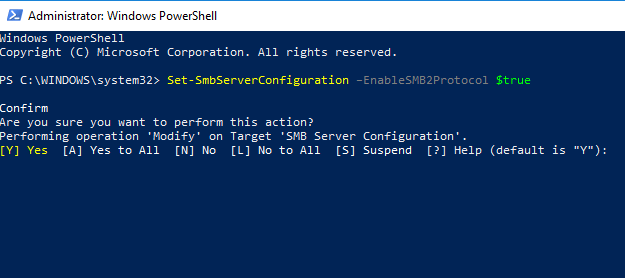
- Tryck Y att bekräfta.
Genom att utföra denna åtgärd kommer du att aktivera SMBv2-protokollet och bli av med felmeddelandet Ditt system kräver SMB2 eller högre en gång för alla.
Om du inte vet det hur man fixar vanliga buggar i Start-menyn på Windows 10, kolla in vår omfattande guide och fixa dem på nolltid.
Det här är två enkla lösningar som kan hjälpa dig att fixa det irriterande Ditt system kräver SMB2 eller högre fel. För fler förslag eller andra frågor, vänligen gå till kommentarerna nedan.
 Har du fortfarande problem?Fixa dem med det här verktyget:
Har du fortfarande problem?Fixa dem med det här verktyget:
- Ladda ner detta PC-reparationsverktyg betygsatt Bra på TrustPilot.com (nedladdningen börjar på den här sidan).
- Klick Starta skanning för att hitta Windows-problem som kan orsaka PC-problem.
- Klick Reparera allt för att lösa problem med patenterade tekniker (Exklusiv rabatt för våra läsare).
Restoro har laddats ner av 0 läsare den här månaden.
![USB WiFi-adapter fungerar inte [FAST]](/f/1dcfc379b4a5e33a32b119e6c4a9f71b.jpg?width=300&height=460)

